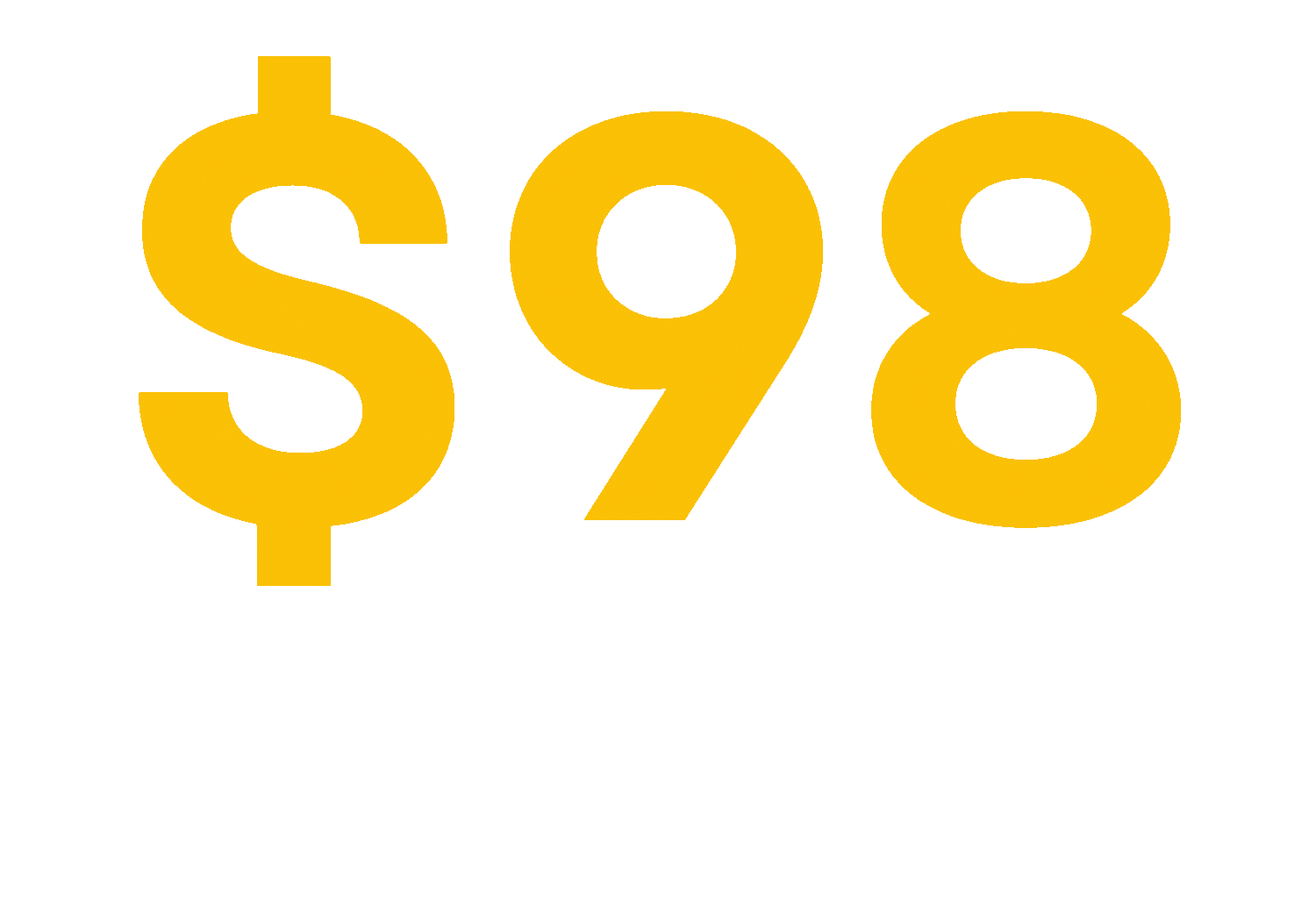Facebook 像素是一段 JavaScript 代码,安装在你的网站上,用于追踪访客的行为并记录转化事件。通过使用像素,你可以了解广告的表现,优化广告投放,提高广告效果,并进行再营销。以下是添加 Facebook 像素的详细步骤。
1. 创建 Facebook 像素
- 登录 Facebook 账户
- 登录你的 Facebook 广告管理平台(Facebook Ads Manager)。
- 进入事件管理器
- 在广告管理页面顶部的导航栏中,点击 “工具”,然后选择 “事件管理器”。
- 创建新的像素
- 在事件管理器页面中,点击 “数据源”,选择 “像素”,然后点击 “添加”。
- 为你的像素命名(例如,“My Website Pixel”),选择你的广告账户,并点击 “继续”。
- 获取像素代码
- 创建完像素后,你会看到 像素 ID,并可以选择获取 像素代码。你将看到 Facebook 提供的 JavaScript 代码,它会包含类似如下的内容:
!function(f,b,e,v,n,t,s) {if(f.fbq)return;n=f.fbq=function(){n.callMethod? n.callMethod.apply(n,arguments):n.queue.push(arguments)};if(!f._fbq)f._fbq=n; n.push=n;n.loaded=!0;n.queue=[];t=b.createElement(e);t.async=!0; t.src=v;s=b.getElementsByTagName(e)[0];s.parentNode.insertBefore(t,s)} (window, document,"script","https://connect.facebook.net/en_US/fbevents.js"); fbq("init", "YOUR_PIXEL_ID"); // 替换为你自己的像素 ID fbq("track", "PageView");
2. 安装 Facebook 像素代码到你的网站
步骤一:使用手动安装代码
- 复制像素代码
- 从事件管理器中复制 Facebook 提供的像素代码。
- 将代码粘贴到网站的
<head>标签中- 将复制的代码粘贴到你网站的每个网页的
<head>标签之间(即在页面的<head>部分的闭合标签</head>之前)。确保它位于每个页面的<head>部分,以便在页面加载时立即加载像素代码。
- 将复制的代码粘贴到你网站的每个网页的
!function(f,b,e,v,n,t,s)
{if(f.fbq)return;n=f.fbq=function(){n.callMethod?
n.callMethod.apply(n,arguments):n.queue.push(arguments)};if(!f._fbq)f._fbq=n;
n.push=n;n.loaded=!0;n.queue=[];t=b.createElement(e);t.async=!0;
t.src=v;s=b.getElementsByTagName(e)[0];s.parentNode.insertBefore(t,s)}
(window, document,"script","https://connect.facebook.net/en_US/fbevents.js");
fbq("init", "YOUR_PIXEL_ID"); // 替换为你自己的像素 ID
fbq("track", "PageView");
3. 保存并上传代码
- 保存修改并上传网页文件到你的服务器。这样,当用户访问网站时,像素代码将自动运行并跟踪页面视图。
步骤二:使用 Google Tag Manager 安装
如果你使用 Google Tag Manager 来管理网站的标签,可以通过它来安装 Facebook 像素代码,这样可以更加方便地管理和更新标签。
- 进入 Google Tag Manager
- 登录你的 Google Tag Manager 账户。
- 创建新标签
- 在 Google Tag Manager 中,点击 “添加新标签”,然后选择 “自定义 HTML” 标签。
- 将 Facebook 提供的像素代码粘贴到标签的 HTML 部分。
- 触发条件
- 在 触发器 部分,选择 “All Pages”(即在所有页面加载时触发)。
- 保存并发布
- 保存标签,并发布更改。这样,Facebook 像素将通过 Google Tag Manager 成功加载到你的网站中。
3. 设置 Facebook 像素事件
除了跟踪页面浏览(PageView),你还可以设置其他事件,如购买、注册、加入购物车等,来精确跟踪用户行为。
- 选择事件类型
- 在你的网站上执行的特定操作会生成相应的事件(例如,“购买”、“添加到购物车”、“填写表单”等)。
- 添加事件代码
- 在你网站的对应页面(如订单确认页)中,添加事件跟踪代码。
fbq('track', 'Purchase', { value: 30.00, // 购买金额 currency: 'USD' });
- 验证事件设置
- 使用 Facebook 的 Pixel Helper 浏览器扩展工具,可以实时查看像素是否成功触发。
4. 验证像素是否正常工作
- Facebook Pixel Helper
- 下载并安装 Facebook Pixel Helper(一款 Chrome 浏览器扩展工具),它可以帮助你检查网站是否正确安装了 Facebook 像素,并显示是否成功触发了页面视图或特定事件。
- 实时报告
- 在 Facebook Ads Manager 的 事件管理器 中查看实时数据,确保你已正确跟踪到像素的所有转化。
5. 常见问题与解决方案
- 像素没有触发
- 检查像素代码是否正确放置在
<head>部分,确保每个页面都有包含像素代码。 - 使用 Facebook Pixel Helper 工具进行调试,查看是否存在问题。
- 检查像素代码是否正确放置在
- 数据不准确
- 检查事件代码是否正确配置,尤其是在执行特定转化操作时(如购买、注册等)。
- 确保像素触发代码正确放置在完成目标操作后的页面(如订单确认页)。
总结
通过添加 Facebook 像素到网站,你可以精准地跟踪用户行为,分析广告效果,优化广告策略。安装像素代码的过程可以通过手动方式完成,也可以通过 Google Tag Manager 来简化。确保像素代码正确安装,并通过 Facebook Pixel Helper 工具来验证跟踪是否正常工作。
有问题找NB早鸟出海,NB早鸟出海深耕出海近十年,专业提供谷歌代上架、苹果代上架服务,Google/Facebook/Tiktok广告账户,谷歌/iOS开发者账户,PWA/W2A/H5/APP代投。请点击服务流程或欢迎咨询飞机:@nboversea